西数移动硬盘感叹号问题解决指南
目录
- 引言
- 西数移动硬盘概述
- 感叹号问题的常见表现
- 感叹号问题的原因
- 驱动程序冲突
- 硬盘连接不稳定
- 文件系统损坏
- 电源问题
- 如何检查西数移动硬盘的连接
- 检查USB端口
- 更换数据线
- 尝试不同的电脑或端口
- 更新或重新安装驱动程序
- 如何检查设备管理器
- 手动更新驱动程序
- 自动更新驱动程序的步骤
- 修复文件系统错误
- 使用Windows自带工具修复硬盘
- 使用第三方软件进行修复
- 解决电源问题
- 外接电源适配器
- 确保USB接口提供足够电力
- 数据备份与恢复
- 数据备份的重要性
- 恢复丢失数据的方法
- 如何预防感叹号问题
- 定期检查硬盘状态
- 注意硬盘存储环境
- 总结与建议
- 处理感叹号问题的最佳实践
- 常见问题解答 (FAQ)
西数移动硬盘感叹号问题解决指南
引言
西数移动硬盘(Western Digital, WD)是全球知名的存储品牌,因其稳定性和高性能广受用户喜爱。在使用过程中,有时你会看到系统托盘中的硬盘图标旁出现一个黄色的感叹号。这意味着硬盘存在某些问题,需要解决。今天,我们就来探讨一下西数移动硬盘上出现感叹号的常见原因以及解决方法。
感叹号问题的原因
在西数移动硬盘上看到感叹号并不罕见,可能由多种原因引起。了解这些原因,是解决问题的第一步。
驱动程序冲突
驱动程序问题是导致硬盘感叹号的常见原因之一。如果硬盘驱动程序与操作系统版本不兼容,或者驱动程序损坏,就可能导致设备无法正常识别。
硬盘连接不稳定
硬盘和电脑之间的连接不稳定也可能导致感叹号显示。比如,USB接口松动、数据线质量差,或者是硬盘自身接口存在故障,都可能引发这个问题。
文件系统损坏
硬盘中的文件系统出现损坏时,电脑会无法识别硬盘中的数据,进而显示感叹号。这种情况常见于长时间未正确卸载硬盘或频繁断电的情况下。
电源问题
如果你的移动硬盘是通过USB供电的,而USB端口电力不足,硬盘也有可能无法正常工作,导致感叹号出现。尤其是对于一些较大容量的硬盘,可能需要外接电源来提供足够的支持。
如何检查西数移动硬盘的连接
当你发现硬盘旁边有感叹号时,首先要检查硬盘的连接状态。确保硬盘和电脑之间的物理连接没有问题。
检查USB端口
首先确认你将移动硬盘插入的是正常工作的USB端口。有时候,某些USB端口可能因为硬件故障或者电流不稳定而导致硬盘无法正常识别。
更换数据线
数据线的质量直接影响硬盘的连接稳定性。如果数据线老化或损坏,也可能导致设备无法识别。尝试更换一根新的数据线,看看问题是否解决。
尝试不同的电脑或端口
如果条件允许,可以将硬盘连接到另一台电脑或者使用不同的USB端口。有时候,问题可能仅仅出现在电脑的某个USB端口上。
更新或重新安装驱动程序
如果硬盘连接没有问题,接下来就要检查驱动程序。错误或过时的驱动程序可能会导致感叹号的出现。
如何检查设备管理器
在Windows系统中,你可以通过设备管理器检查硬盘的驱动程序状态。点击“开始”菜单,搜索“设备管理器”,然后查看“磁盘驱动器”下是否有黄色感叹号标记。
手动更新驱动程序
在设备管理器中找到硬盘,右击并选择“更新驱动程序”。你可以选择“自动搜索更新的驱动程序”,系统将自动从互联网获取并安装最新的驱动程序。
自动更新驱动程序的步骤
如果你不想手动操作,可以使用一些自动更新工具(如Driver Booster)来帮助你快速更新所有过时的驱动程序。这些工具能够快速扫描并更新电脑中的所有驱动程序,确保设备能够正常工作。
修复文件系统错误
如果驱动程序正常,下一步可以尝试修复硬盘的文件系统错误。文件系统损坏通常会导致硬盘无法正确读取,进而出现感叹号。
使用Windows自带工具修复硬盘
Windows系统提供了一个内置的磁盘检查工具,能够帮助你扫描并修复硬盘上的文件系统错误。只需右击硬盘图标,选择“属性”,然后进入“工具”标签,点击“检查”按钮进行修复。
使用第三方软件进行修复
除了系统自带工具,市面上还有许多专业的硬盘修复工具,如EaseUS Partition Master和AOMEI Partition Assistant,它们可以帮助你更深层次地修复硬盘的文件系统问题。
解决电源问题
如果硬盘依赖于USB供电,电力不足可能会导致无法正常工作。此时,出现感叹号是正常的。
外接电源适配器
对于大容量的西数移动硬盘,特别是2TB及以上的硬盘,建议使用外接电源适配器。这可以保证硬盘获得稳定且足够的电力供应,避免电源不足引发的问题。
确保USB接口提供足够电力
你也可以通过使用支持更高电流输出的USB 3.0或USB 3.1端口来解决电力不足的问题。如果你的电脑只有USB 2.0端口,那么最好使用外接电源为硬盘提供稳定电源。
数据备份与恢复
在处理硬盘故障时,数据备份是至关重要的。如果硬盘中有重要数据,一定要尽早备份,以免发生数据丢失。
数据备份的重要性
定期备份数据能够有效降低硬盘故障时带来的损失。可以将重要文件备份到云存储,或者使用另一台硬盘进行备份。
恢复丢失数据的方法
如果在修复过程中丢失了数据,可以使用数据恢复软件(如Recuva或Disk Drill)进行恢复。这些软件能够扫描硬盘并恢复已删除或丢失的文件。
如何预防感叹号问题
预防总是胜于治疗,定期检查硬盘的状态,可以避免大多数感叹号问题。
定期检查硬盘状态
使用硬盘健康检测软件(如CrystalDiskInfo)定期检查硬盘的健康状况。如果发现硬盘有异常,及时处理,避免更严重的问题发生。
注意硬盘存储环境
硬盘的存储环境也非常重要,避免高温、湿气或者剧烈震动。硬盘应存放在干燥、通风的地方,避免长时间暴露在高温或潮湿环境中。
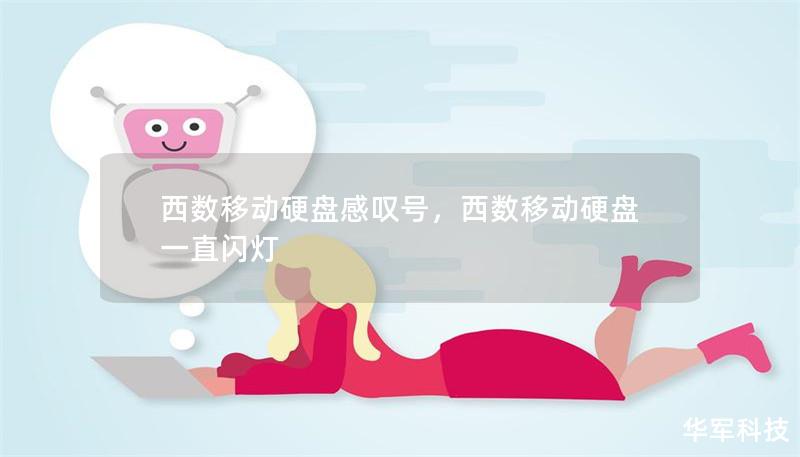
总结与建议
西数移动硬盘出现感叹号通常是由驱动程序、硬盘连接、电力供应或文件系统问题引起的。通过检查硬盘连接、更换数据线、更新驱动程序、修复文件系统以及解决电源问题,绝大多数问题都能得到解决。定期备份数据、维护硬盘健康状态,可以有效避免感叹号问题的发生。
常见问题解答 (FAQ)
1. 为什么西数移动硬盘会出现感叹号? 感叹号通常表示硬盘存在连接问题、驱动程序错误、电力不足或文件系统损坏。
2. 如何修复西数移动硬盘的感叹号? 你可以检查连接、更新驱动程序、修复文件系统或者解决电力供应问题来修复感叹号。
3. 我的西数移动硬盘没有外接电源会导致感叹号吗? 是的,如果硬盘依赖USB供电,电力不足可能导致感叹号出现。
4. 使用数据恢复软件能恢复丢失的数据吗? 是的,使用专业的数据恢复软件可以帮助恢复丢失的数据。
5. 如何防止西数移动硬盘出现感叹号? 定期检查硬盘健康状况,保持硬盘的连接稳定,并避免过度使用电力不足的USB端口。










